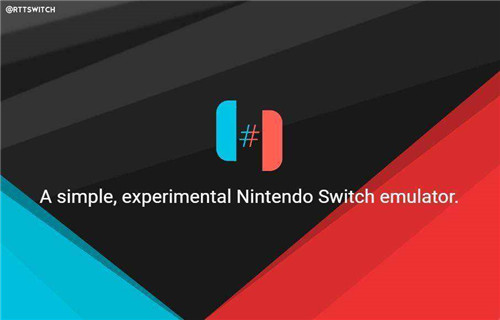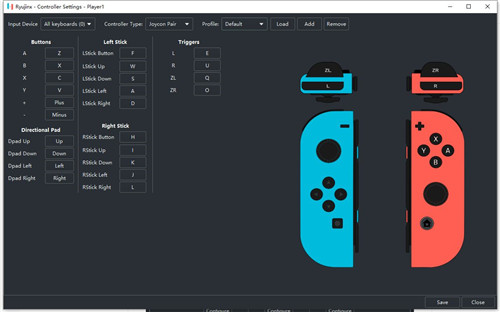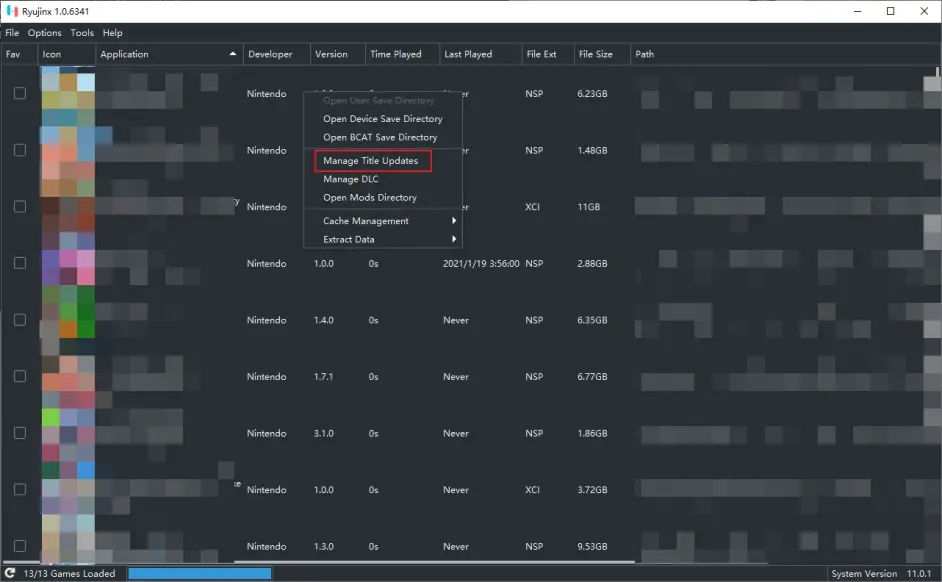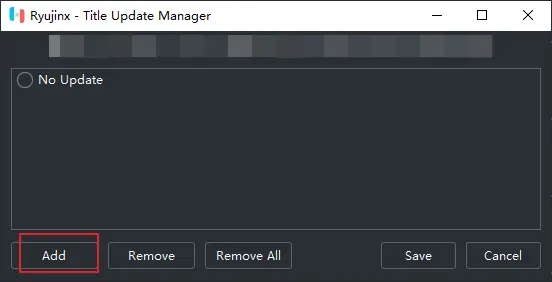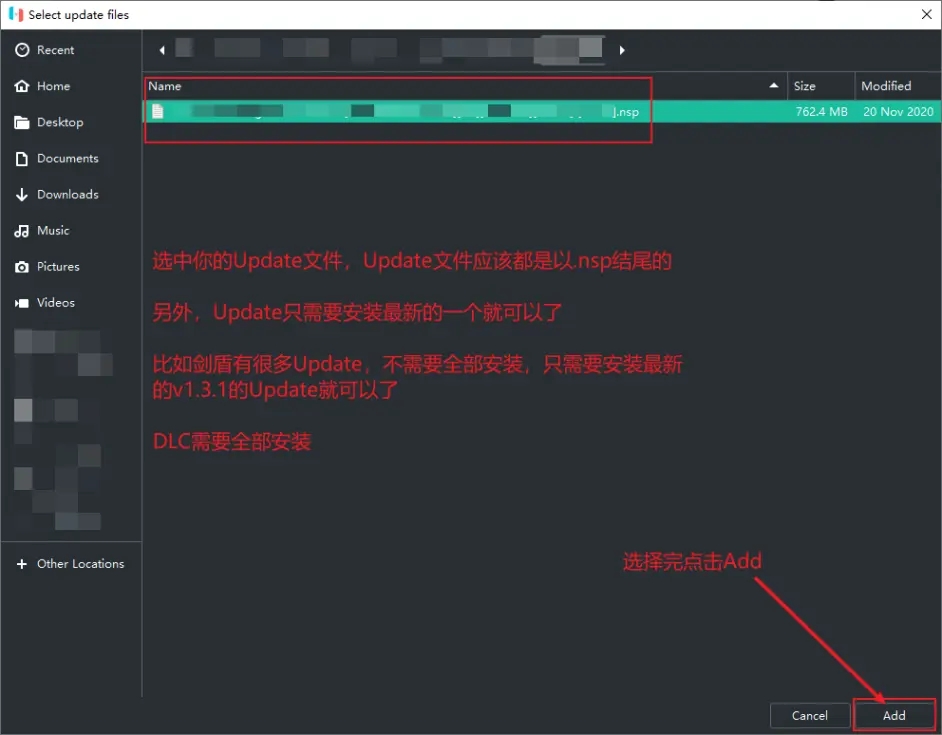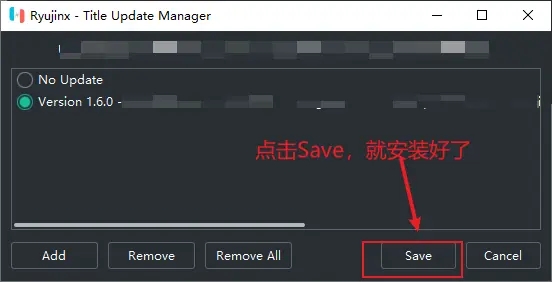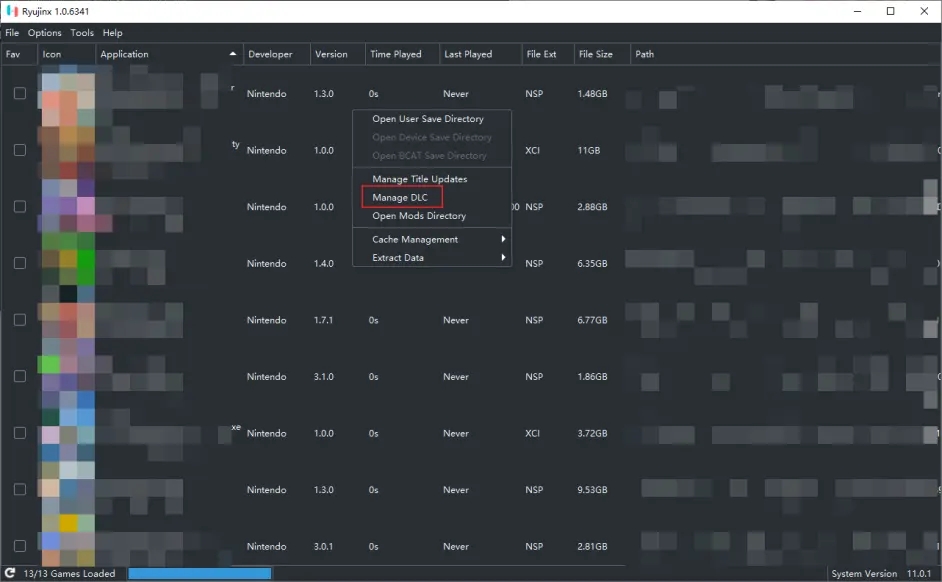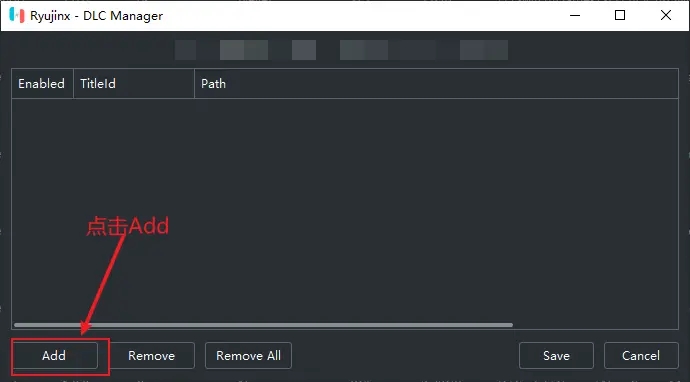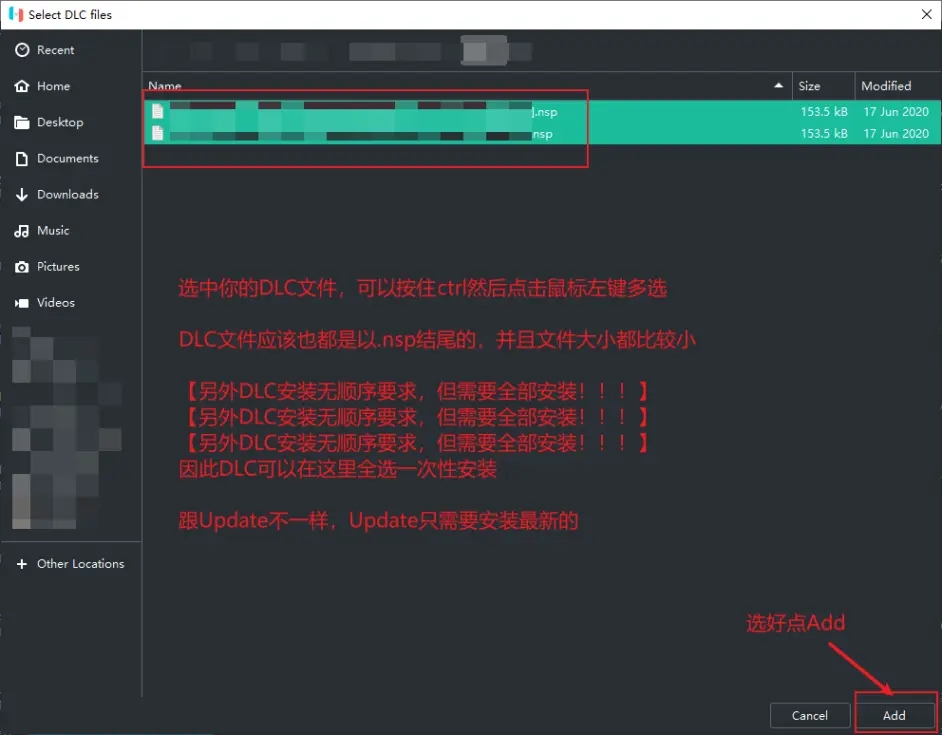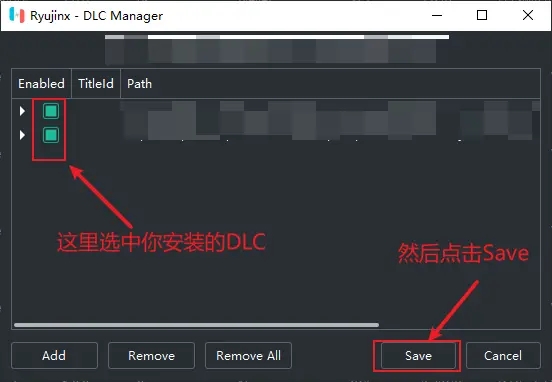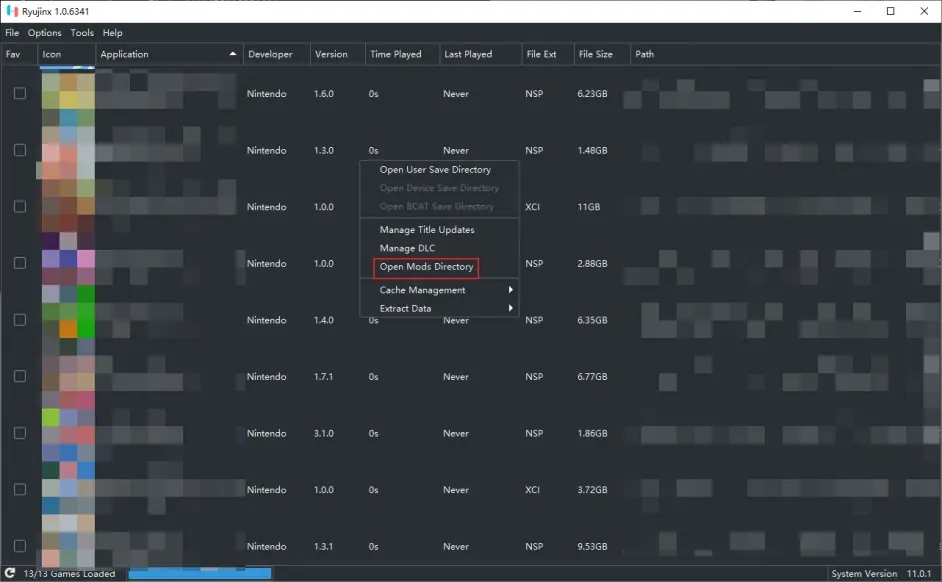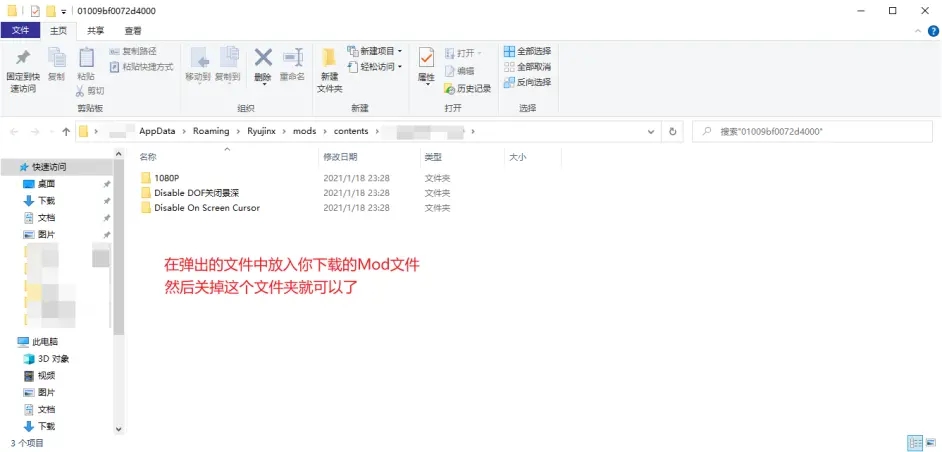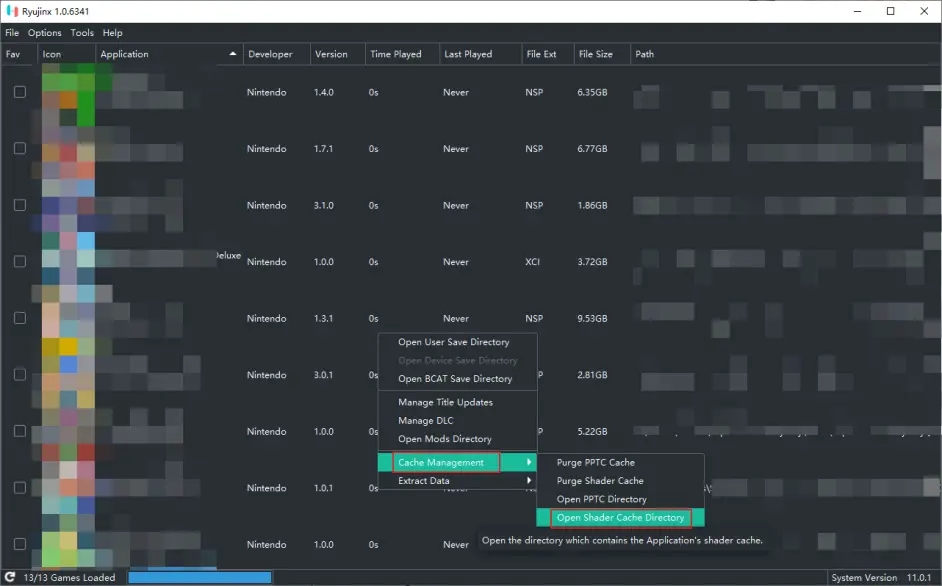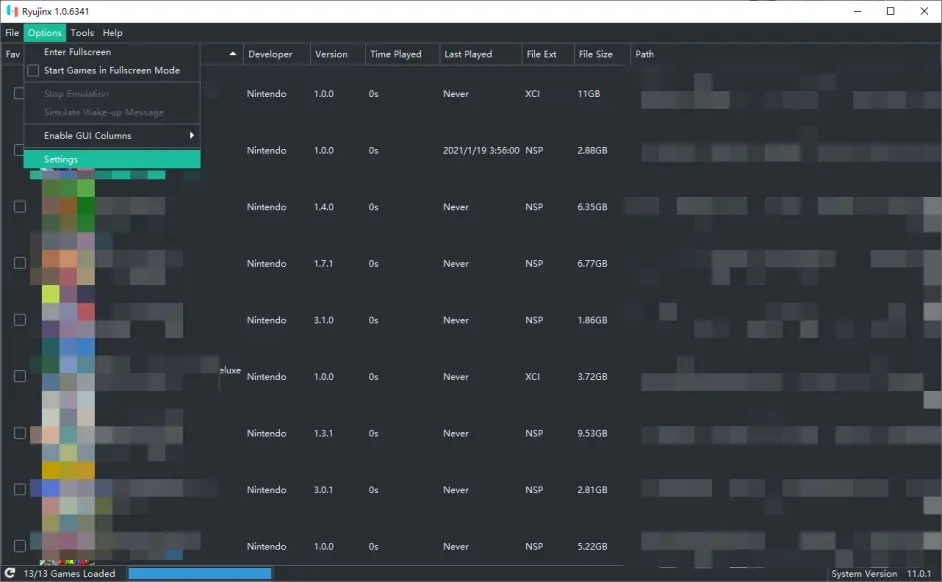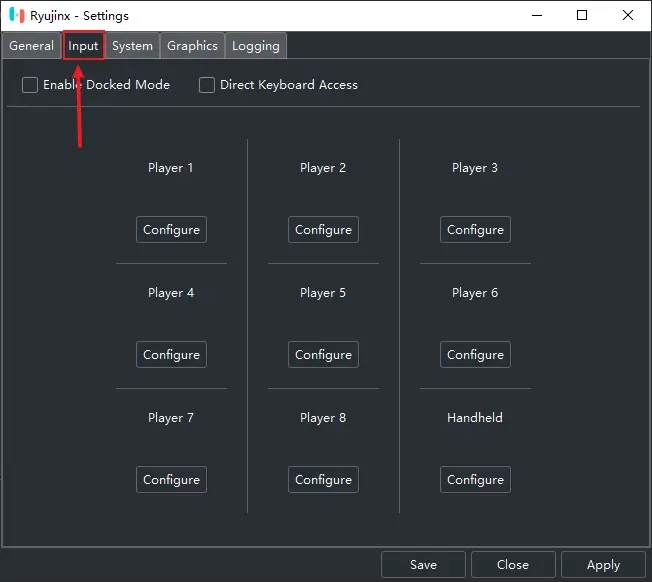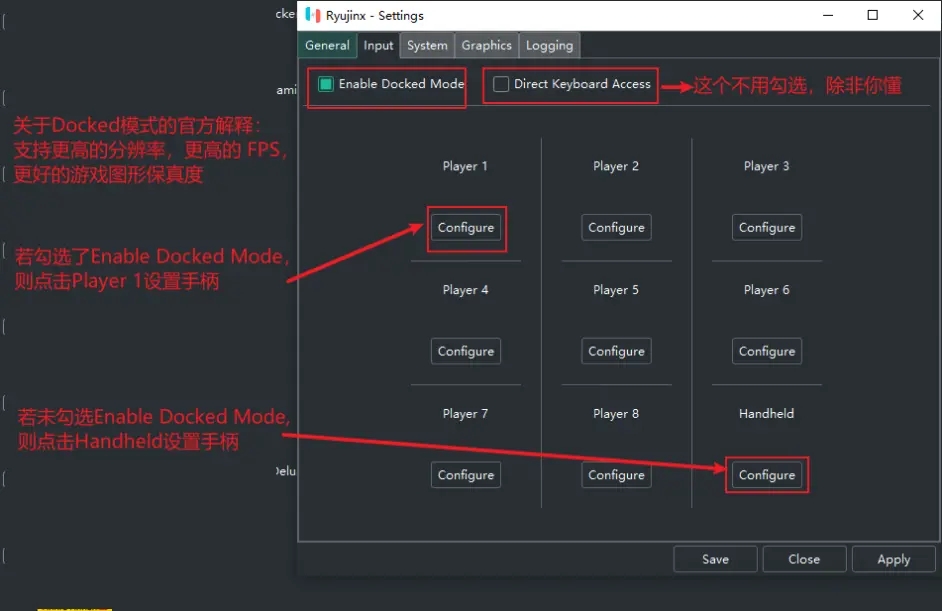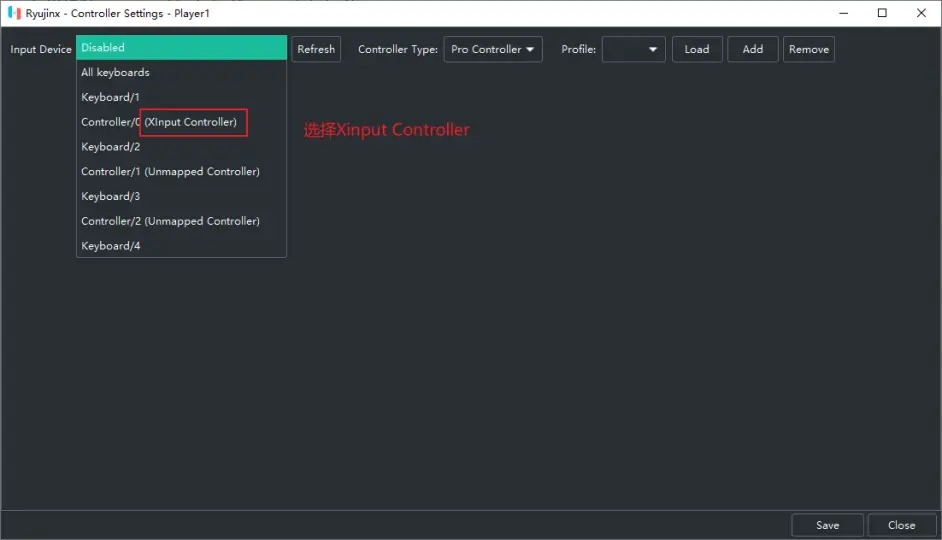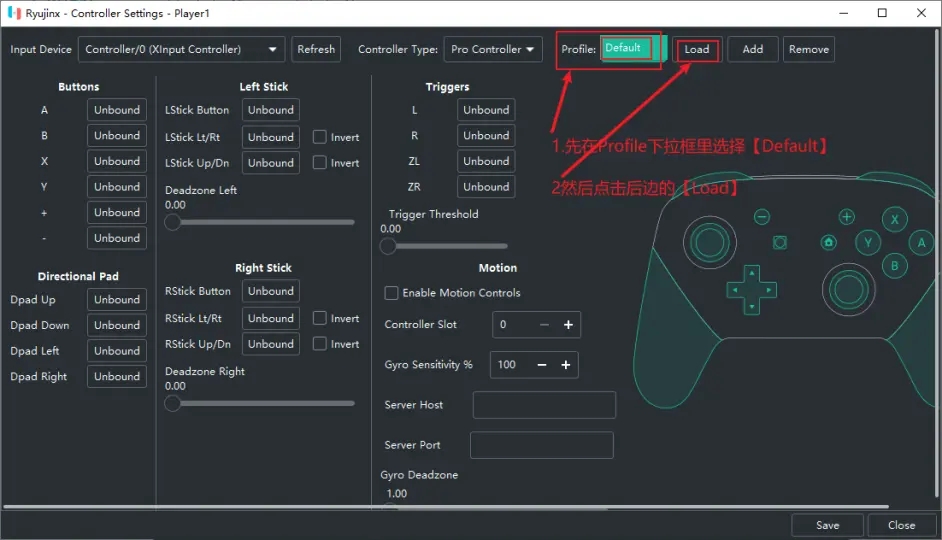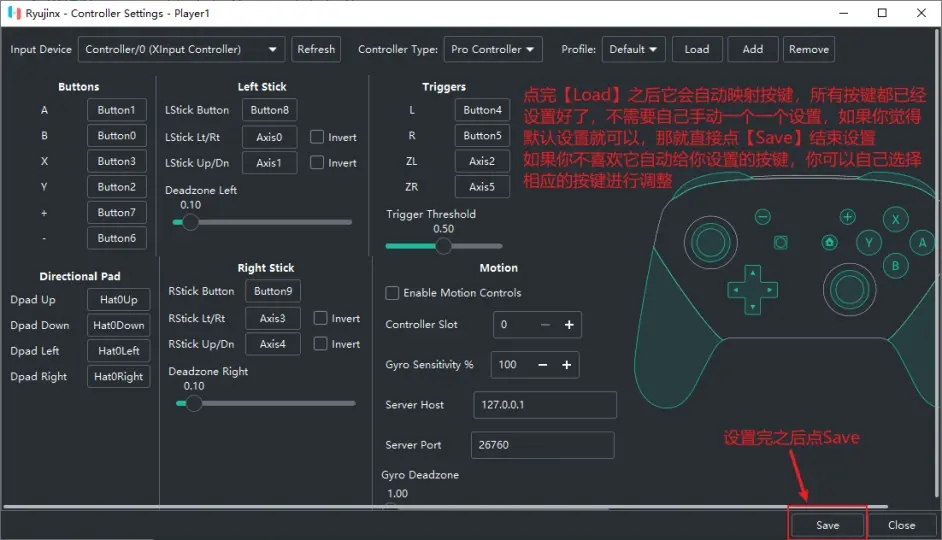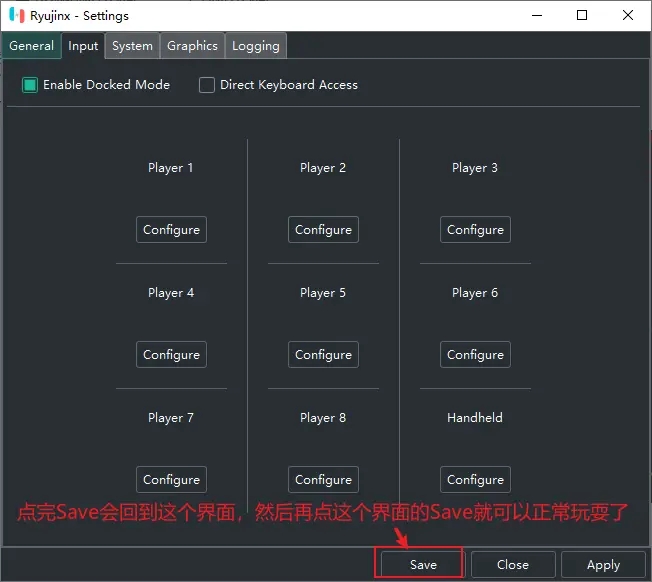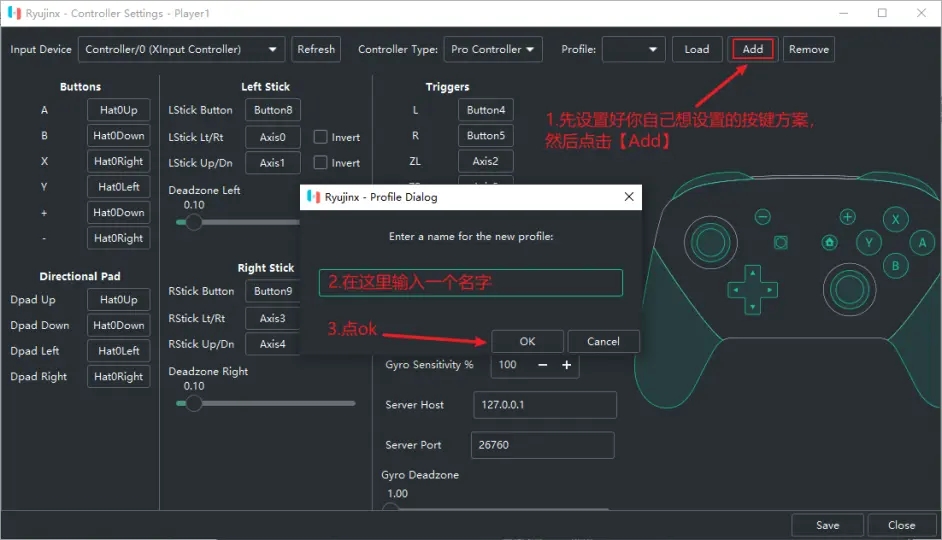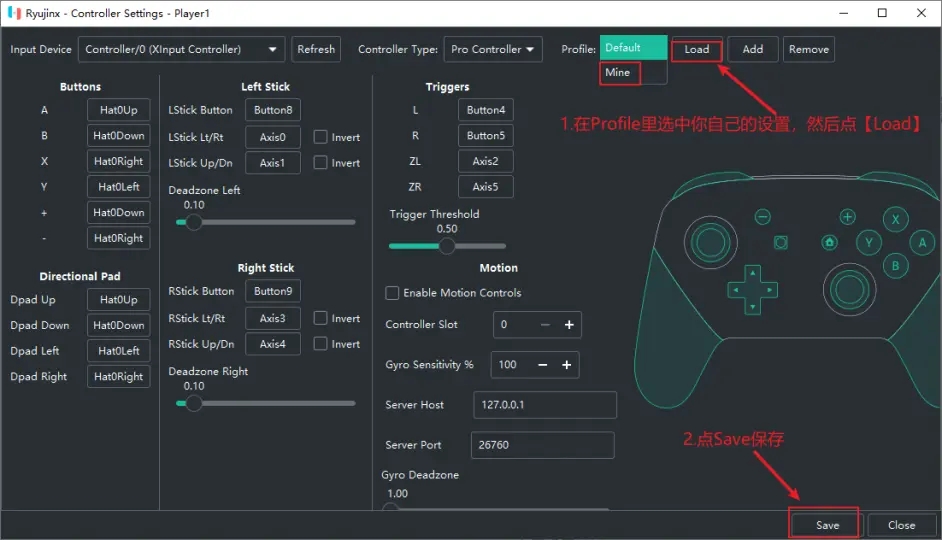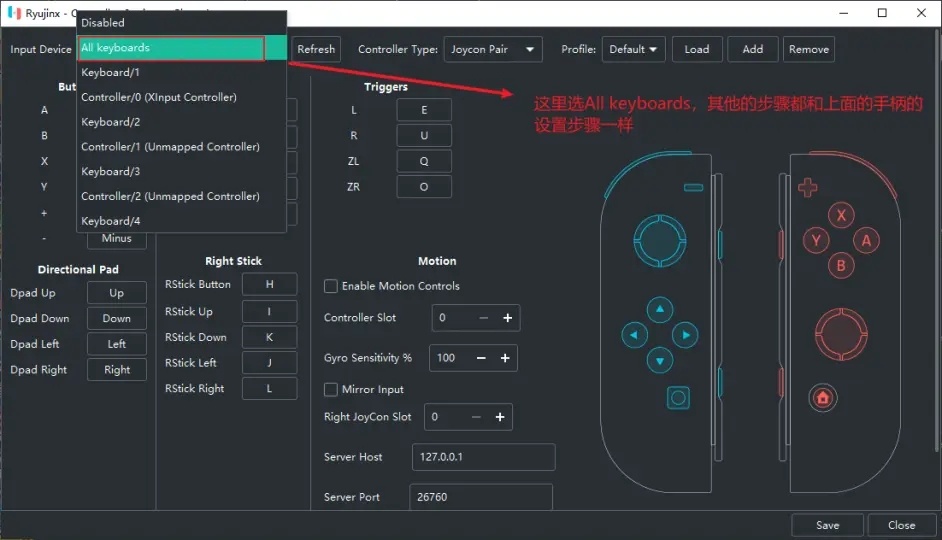RyujiNX模拟器中文版 |
您所在的位置:网站首页 › ryujinx模拟器使用教程 › RyujiNX模拟器中文版 |
RyujiNX模拟器中文版
|
RyujiNX模拟器中文版是目前PC端比较好用的一款Switch模拟器软件,这款软件不仅能够为用户提供非常稳定的帧率而且还可以对游戏画质进行提升操作,这样就能够很好的为用户省去了购买主机的费用,在电脑端也可以体验到各种独占游戏大作。该软件还加入了手柄、联机、金手指等一系列功能,完整度极高。
RyujiNX模拟器最新版已经可以运行超过3207款游戏并且包括了最新火热的银河战士、宝可梦新作以及动物森友会等等。但是值得注意的地方就是该软件需要较高的电脑配置,所以想要得到较好的游戏体验,需要对自己的电脑配置进行合理升级。 功能特点1、音讯 完全支持音频输出,不支持音频输入(麦克风)。我们将C#包装程序用于OpenAL(需要安装),并使用libsoundio作为后备。 2、中央处理器 CPU仿真器ARMeilleure仿真ARMv8 CPU,目前支持大多数64位ARMv8和某些ARMv7(及更旧)指令,包括部分32位支持。它将ARM代码转换为自定义IR,执行一些优化,然后将其转换为x86代码。 Ryujinx模拟器还具有可选的Profiled Persistent Translation Cache,它实质上缓存了翻译后的功能,因此不需要在每次游戏加载时都进行翻译。最终结果是几乎每个游戏的加载时间(启动游戏与到达标题屏幕之间的时间)显着减少。注意:此功能默认为禁用,必须在“选项”菜单>“系统”选项卡中启用。您必须至少在标题屏幕上两次或更多次启动游戏,然后才能在第三次启动时解锁性能提升!这些改进是永久性的,不需要任何额外的发布。 3、显卡 GPU模拟器通过定制的OpenTK构建使用OpenGL API(最低版本4.4)来模拟Switch的Maxwell GPU。当前为最终用户提供了两种图形增强功能:分辨率缩放和各向异性过滤。这些都可以在GUI中进行调整。 4、输入值 当前,我们支持键盘,鼠标,触摸输入,通过键盘模拟的JoyCon输入支持以及大多数控制器。控制器支持因操作系统而异,如下所述。 Windows:本地支持Xinput兼容的控制器;Xinput包装器(例如x360ce)可以支持其他控制器。 Linux:支持大多数现代控制器。 无论哪种情况,都可以在输入配置菜单中设置所有内容。 5、DLC和修改 能够通过GUI管理附加内容/可下载内容。还支持Mod(romfs和exefs),并且GUI包含用于打开特定游戏的相应mods文件夹的快捷方式。 6、组态 该仿真器具有用于启用或禁用某些日志记录,重新映射控制器等的设置。您可以通过图形界面或通过Config.json用户文件夹中的配置文件手动配置所有这些文件,可通过Open Folder在GUI中的“文件”菜单下单击来访问这些文件。
一、如何安装游戏Updates 1.选中游戏,右键,点击Manage Title Updates。
2.在弹出的界面点击Add。
3.在弹出的界面中浏览你的update文件,选中,点击Add。 PS:Update只需要安装最新的一个就可以了。
4.点击Save,就完事了。
二、如何安装游戏DLC 1.选中游戏,右键,点击Manage DLC。
2.在弹出的界面点击Add。
3.选择DLC文件,然后点击Add。 DLC安装无顺序要求,但需要全部安装!
4.选中DLC,点击Save。
三.如何安装MOD 1.选中游戏,右键,点击Open Mods Directory。
2.在弹出的文件夹中放入你的Mod文件。
四、如何放入shader cache(缓存) shader cache(缓存)能有效改良游戏运行的流畅性,具体放入shadercache(缓存)的步骤如下图所示,在游戏上点击鼠标右键,然后点击Cache Management->Open Shader Cache Directory,在弹出的文件夹里放入你的shader文件即可。
五、如何打开游戏存档 选中游戏,右键,点击Open User Save Directory,弹出的文件夹就是存档所在位置,里面的文件就是存档文件 六、如何设置按键 1.点击Options > Settings
2.点击Input
3.开始设置前的一些说明(重要!必看!)
4.按键设置 在进行完上一步后,会弹出一个框,接下来分两部分来说,一是手柄玩家,二是键盘玩家。 4.1 手柄玩家按键设置 跟着图进行操作。
4.1.1 自定义按键 如果你想自己设置按键,并且想保存你的设置,那么跟着下图进行操作。
4.2 键盘玩家按键设置 键盘设置和上边的手柄设置并无太大区别,只需要在选择的时候选择All keyboards就行了,具体的步骤参考上边的手柄按键设置。
|
【本文地址】
今日新闻 |
推荐新闻 |